Aplicación de estilo en la tabla cruzada
Puede cambiar el aspecto de la tabla cruzada de diversas formas.
Por qué y cuándo se efectúa esta tarea
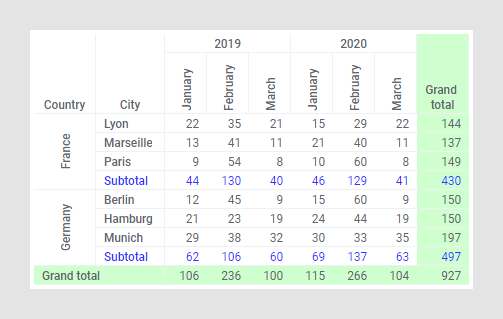
Nota: El color del texto y de fondo que se especifica en la ventana emergente de estilo es diferente del color basado en valores. Cualquier coloración basada en valores que se configure en la tabla cruzada anulará los colores del estilo aplicado. Consulte Utilización de los colores para obtener más información sobre la coloración basada en valores.
Procedimiento
- Especificación de la orientación del encabezado y la alineación del texto de encabezado para varios encabezados
El texto de los encabezados de las tablas cruzadas se puede mostrar en horizontal o en vertical. También puede especificar la alineación horizontal y vertical del texto en el encabezado. - Especificación de la orientación del encabezado y la alineación del texto de encabezado para un encabezado especifico
Por lo general, se especifica la orientación del encabezado y la alineación del texto del encabezado para varios encabezados en la tabla cruzada al mismo tiempo. Sin embargo, es posible realizar estos ajustes para un encabezado individual. - Especificación de la alineación horizontal del texto de las celdas de tablas cruzadas
Por lo general, se especifica la alineación horizontal de los valores calculados en las celdas de la tabla cruzada para todas las celdas de la tabla cruzada al mismo tiempo. Sin embargo, es posible aplicar esta configuración solo a una columna individual. - Especificación del color del texto y el color de fondo para varios encabezados
A menudo es conveniente cambiar la apariencia de todos los encabezados de tablas cruzadas en el mismo nivel de jerarquía. - Especificación del color del texto y el color de fondo para un encabezado individual
A veces es útil cambiar la apariencia de un determinado encabezado de tabla cruzada para que se destaque en comparación con otros encabezados. - Especificación del color del texto y el color de fondo para las celdas de tabla cruzada
Puede especificar el color del texto o el color de fondo de todas las celdas de tabla cruzada o para las celdas de una columna o una fila concreta. - Especificación del color de texto, el color de fondo y el estilo de fuente para subtotales y totales generales
Cuando la tabla cruzada muestra subtotales o totales generales, puede ser útil cambiar el color y el estilo de fuente para que se destaquen en comparación con otras filas y columnas.
- Especificación de la orientación del encabezado y la alineación del texto de encabezado para varios encabezados
El texto de los encabezados de las tablas cruzadas se puede mostrar en horizontal o en vertical. También puede especificar la alineación horizontal y vertical del texto en el encabezado. - Especificación de la orientación del encabezado y la alineación del texto de encabezado para un encabezado especifico
Por lo general, se especifica la orientación del encabezado y la alineación del texto del encabezado para varios encabezados en la tabla cruzada al mismo tiempo. Sin embargo, es posible realizar estos ajustes para un encabezado individual. - Especificación de la alineación horizontal del texto de las celdas de tablas cruzadas
Por lo general, se especifica la alineación horizontal de los valores calculados en las celdas de la tabla cruzada para todas las celdas de la tabla cruzada al mismo tiempo. Sin embargo, es posible aplicar esta configuración solo a una columna individual. - Especificación del color del texto y el color de fondo para varios encabezados
A menudo es conveniente cambiar la apariencia de todos los encabezados de tablas cruzadas en el mismo nivel de jerarquía. - Especificación del color del texto y el color de fondo para un encabezado individual
A veces es útil cambiar la apariencia de un determinado encabezado de tabla cruzada para que se destaque en comparación con otros encabezados. - Especificación del color del texto y el color de fondo para las celdas de tabla cruzada
Puede especificar el color del texto o el color de fondo de todas las celdas de tabla cruzada o para las celdas de una columna o una fila concreta. - Especificación del color de texto, el color de fondo y el estilo de fuente para subtotales y totales generales
Cuando la tabla cruzada muestra subtotales o totales generales, puede ser útil cambiar el color y el estilo de fuente para que se destaquen en comparación con otras filas y columnas.
Tema principal: Tabla cruzada